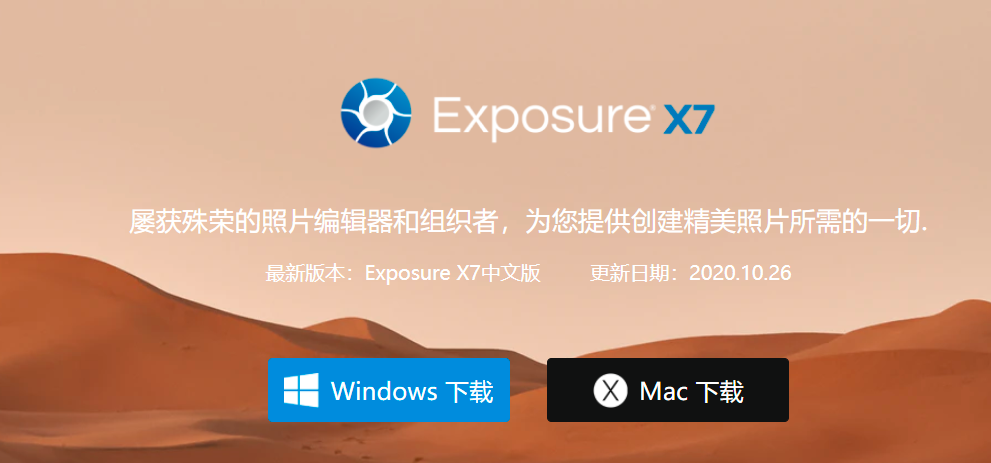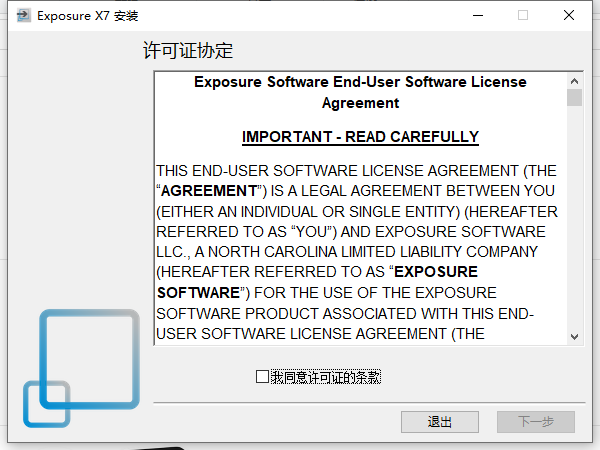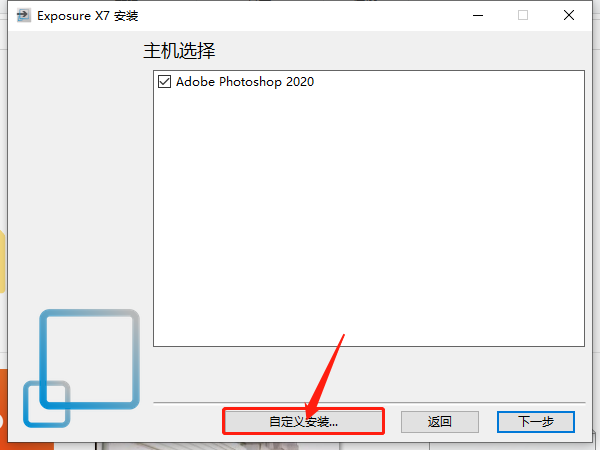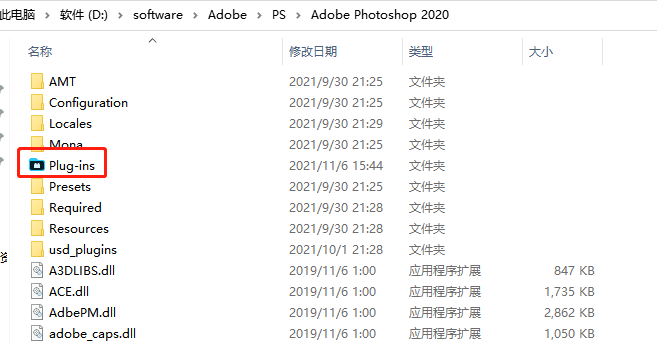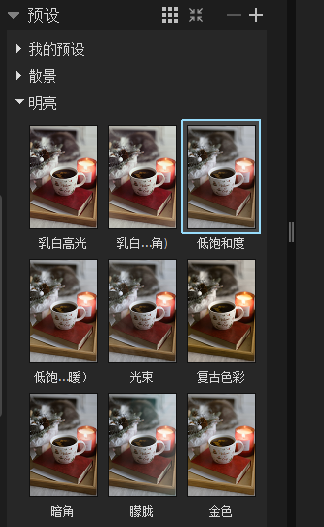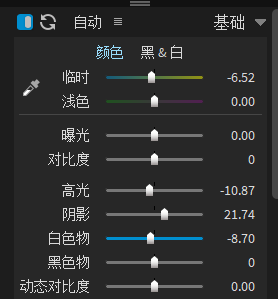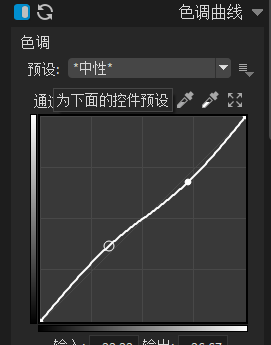exposure插件下载 exposure插件好用吗
发布时间:2022-01-06 16: 39: 27
品牌型号:联想 E431
系统:Windows 10 19042 64位家庭版
软件版本:Alien Skin Exposure X7
后期处理时,为了提高照片的质量和出图的效率,一般都会使用插件。exposure就是一款专业的调色插件,接下来我为大家分享exposure插件下载以及exposure插件好用吗。
- 一、exposure插件下载
- 进入exposure中文网站,前往下载页。
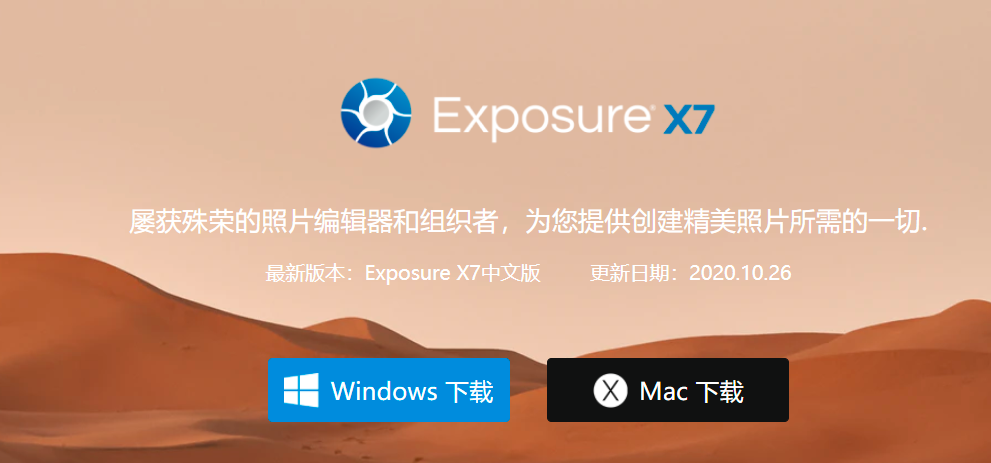 图1:下载页
图1:下载页- 将下载页面往下翻,可以查看安装所需要的条件,如果电脑版本、PS版本等不满足要求,可能会安装失败。
- 下载好Exposure X7就可以安装了。安装时最好将它安装到PS插件目录中,这样它既可以作为插件使用,又可以单独使用。
- 关闭PS,再双击下载好的安装包,进入安装界面。
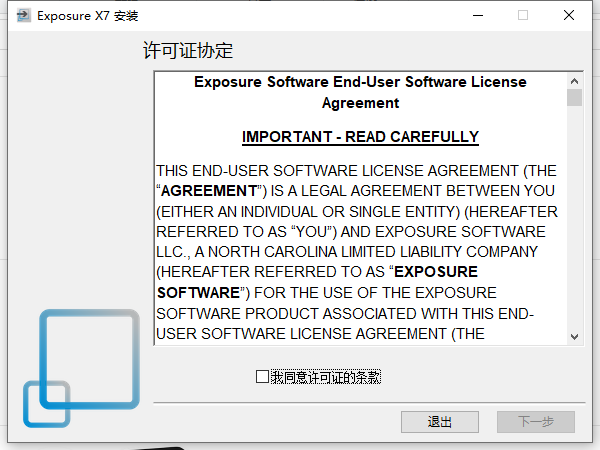 图2:执行安装程序
图2:执行安装程序- 点击勾选“我同意许可证的条款”,然后点击下一步,再点击自定义安装。
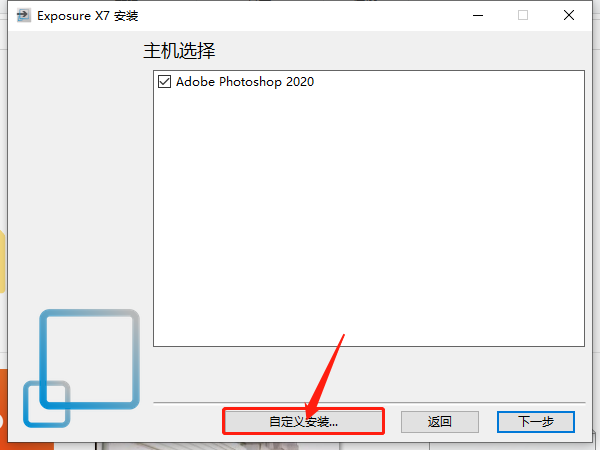 图3:自定义安装
图3:自定义安装- 再点击浏览,在磁盘上选择PS安装目录下的Plug-ins文件夹。这里一定要选择正确的目录,否则无法在PS中打开插件。
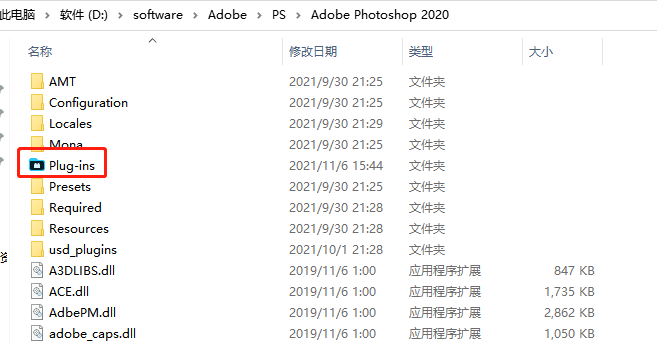 图4:安装目录
图4:安装目录- 然后一直点击下一步,就会开始安装了。
- 二、exposure插件好用吗
Exposure是一款专业的调色插件,界面简洁明了,操作起来很方便,非常适合新手使用。它有种类丰富的预设滤镜,多达500多种,可以对图片进行降噪、锐化、镜头校正、基础调色,还可以给照片添加颗粒、晕影等,功能齐全,每个工具都有预设效果,也很适合专业人士使用。
说了这么多,其实不如直接使用exposure来得直观。下面我们就来一起来看看如何使用exposure调色。
- 运行Exposure X7,进入软件主界面,点击文件,再点击从存储卡上复制照片,然后从磁盘中选择照片,点击好的进行图片的导入。
- 使用软件的滤镜可以快速调出自己喜欢的风格。点击预设,再点击明亮,可以看到滤镜缩略图,接着点击低饱和,给照片添加此滤镜。
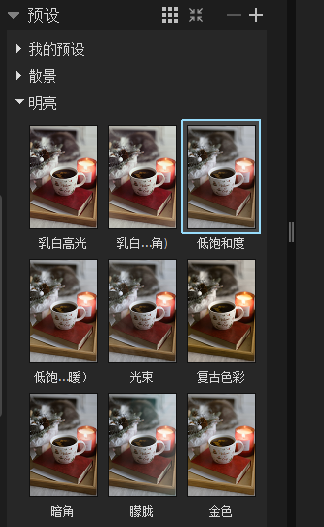 图5:添加滤镜
图5:添加滤镜- 点击软件右侧的添加图层按钮,再点击基础,调节高光、阴影、曝光、对比度、白色物、黑色物等属性值,降低亮部和暗部的对比。
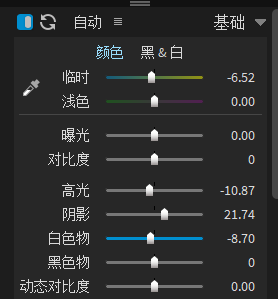 图6:基础调色
图6:基础调色- 点击色调曲线,继续调节画面的亮部和暗部。
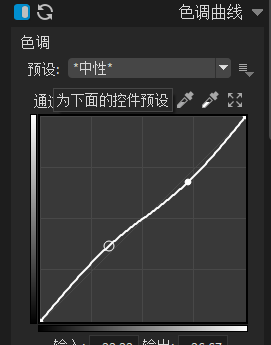 图7:色调曲线
图7:色调曲线- 这样几步简单的操作,就可以快速修好照片,软件真的很实用了!
 图8:前后对比
图8:前后对比以上介绍了exposure插件下载以及exposure插件好用吗。如果想了解软件的更多知识,可以前往软件网站进行了解。
作者:TiaNa
展开阅读全文
︾
读者也访问过这里: